Win11任务栏不显示应用图标_Win11任务栏点击没反应
- 时间:2022-10-07 21:52:47
- 浏览:
任务栏不显示应用图标,点击没反应,这是有使用Win11系统用户遇到的问题,不知道什么情况,这篇文章是本站给大家带来的解决Win11任务栏问题方法。
方法一:
1、按【 Ctrl + Alt + Del 】组合键后,调出锁定界面,然后点击【任务管理器】;
1、按【 Ctrl + Alt + Del 】组合键后,调出锁定界面,然后点击【任务管理器】;
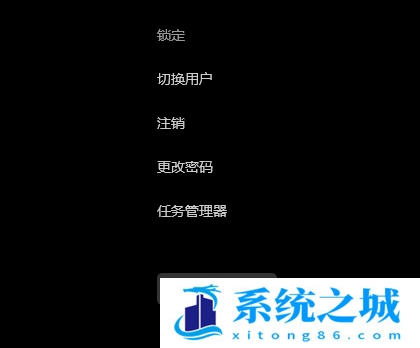
2、任务管理器窗口,找到名称为【Windows 资源管理器】的进程;
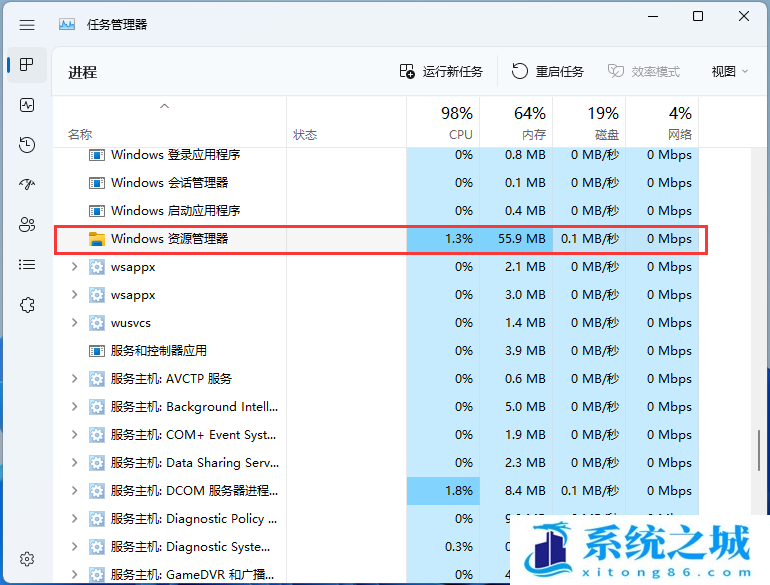
3、选择【Windows 资源管理器】进程后,再点击右上方的【重启任务】,即可重启Windows 资源管理器,这其实是Windows 资源管理器进程explorer.exe结束后,又重新启动的过程;
4、如果不小心结束了Windows 资源管理器进程,也可以在任务管理器窗口,点击右上方的【运行新任务】;
5、新建任务窗口,输入【explorer.exe】命令,按【确定或回车】,即可重新启动Windows 资源管理器(建议勾选以系统管理权限创建此任务);
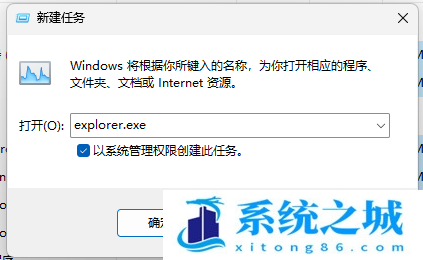
方法二:
sfc
命令提示符中,输入并按回车执行【sfc /scannow】 命令,该命令主要是用来修复系统文件的,不管是系统文件缺失,或损坏都可以修复
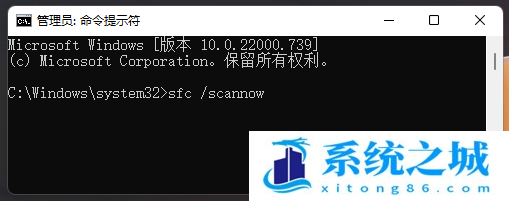
dism
命令提示符中,输入并按回车执行【DISM /Online /Cleanup-Image /CheckHealth】命令,该命令可以用来修复Windows系统镜像、安装程序、恢复程序和PE系统
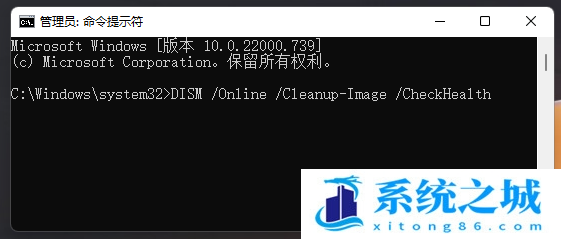
方法三:
1、设置【 Win + i 】窗口,右侧点击【系统信息(设备规格,重命名电脑、Windows 规格)】;
2、当前路径为:系统 > 系统信息,相关链接下,点击【高级系统设置】;
3、系统属性窗口,切换到【高级】选项卡后,再点击性能(视觉效果,处理器计划,内存使用,以及虚拟内存)下的【设置】;
4、性能选项窗口,点击【调整为最佳性能】,再点击【确定】;




